Недавно Snapchat представил множество интересных изменений в своем сервисе. Возможно, вы уже знаете, как уменьшить размер фотографий в Snapchat. Сегодня мы покажем вам, как отправлять фотографии, которые мы уже сохранили на вашем телефоне. Метод очень прост и работает в Польше.
Snapchat очень прост. Вы делаете снимок и отправляете его своим друзьям. Но что, если вы хотите немного их ретушировать, прежде чем отправлять их? Или добавить некоторые интересные смайлики на фотографию, нарисовать что-нибудь или вставить текст? Все возможно, вам просто нужно знать, как это сделать. Из этого руководства вы узнаете, как отправить фотографию из своей телефонной галереи кому-то в Snapchat.
1. Android
Android позволяет быстро отправлять фотографии из галереи Snapchata. Мы покажем вам два простых способа. Первый отправляется непосредственно из фотогалереи. Итак, мы открываем галерею с фотографами на нашем смартфоне или планшете. Затем мы выбираем фотографию, фотографию и т. Д. Мы заинтересованы. Мы нажимаем значок «Поделиться» пальцем, а в списке приложений, которые появляются, мы указываем Snapchat. Теперь фото будет передано в приложение Snapchat, где перед отправкой другу мы можем добавить различные исправления — текст, дополнительный чертеж и т. Д. Затем мы выбираем, кому должно быть отправлено и готово изображение.
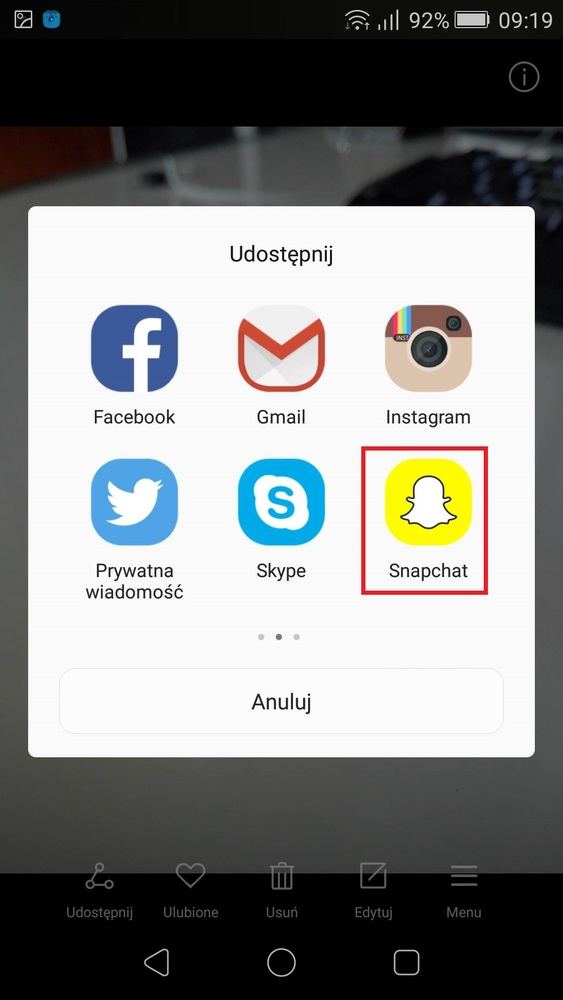
Второй метод очень похож на тот, который мы обсудим в случае iPhone. Чтобы отправить фотографии из галереи, которую мы уже сделали, откройте Snapchat и зайдите в чат с другом. В текстовом поле в правом углу появляется желтый прямоугольник, и вы должны постукивать пальцем. Это выглядит примерно так:
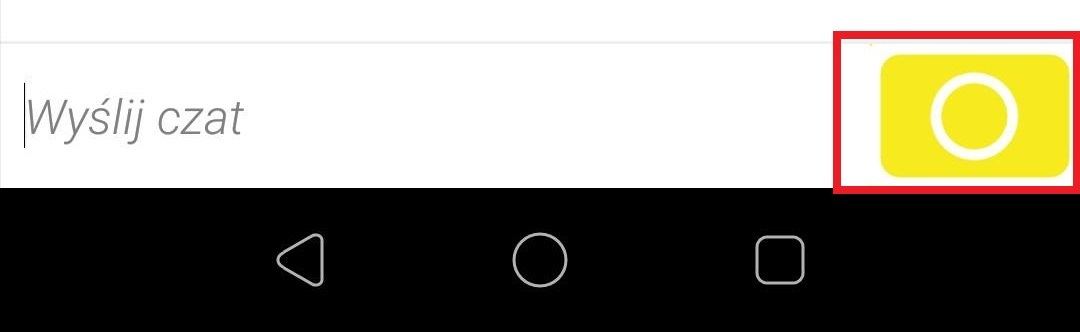
Когда мы это сделаем, появится экран камеры Snapchat. Но в нижнем правом углу мы выбираем небольшой белый квадрат. Когда мы это сделаем, отобразится галерея с нашего телефона, и мы сможем выбрать сохраненные там фотографии.
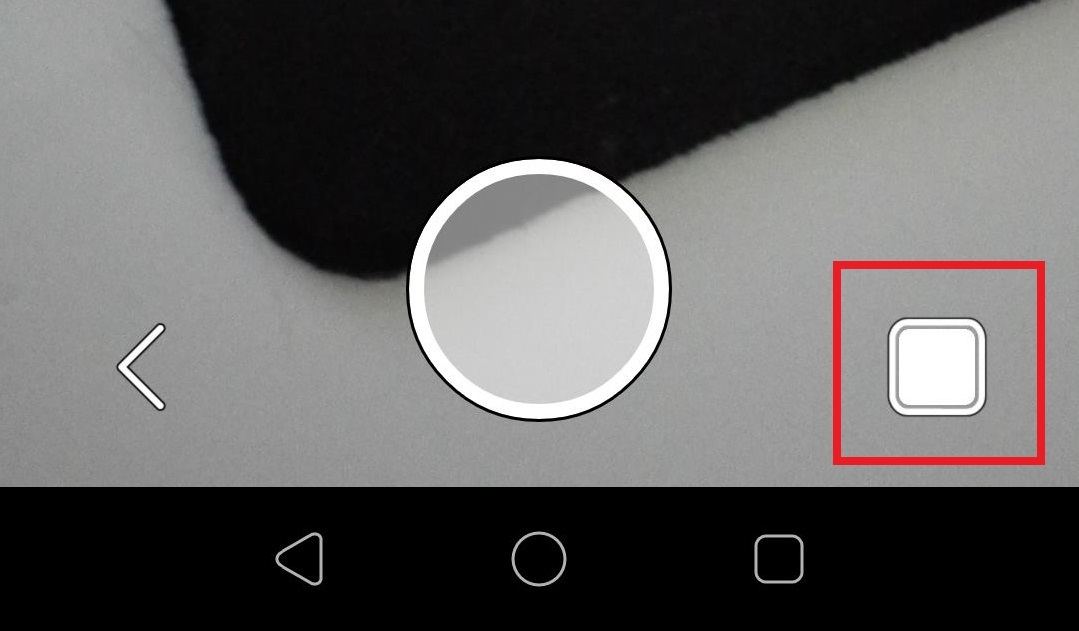
2. iPhone
Если вы используете iPhone или iPad для отправки фотографий на Snapchat, метод очень прост. Для начала нам нужно запустить приложение Snapchat на iPhone. Затем мы пообщаемся с друзьями. Просто выберите любого человека, чтобы начать функцию отправки фотографий из галереи в Snapchat. Когда мы начинаем чат с другом, желтый прямоугольник появится справа в текстовом поле. Мы нажимаем его пальцем, чтобы отправить фотографию.
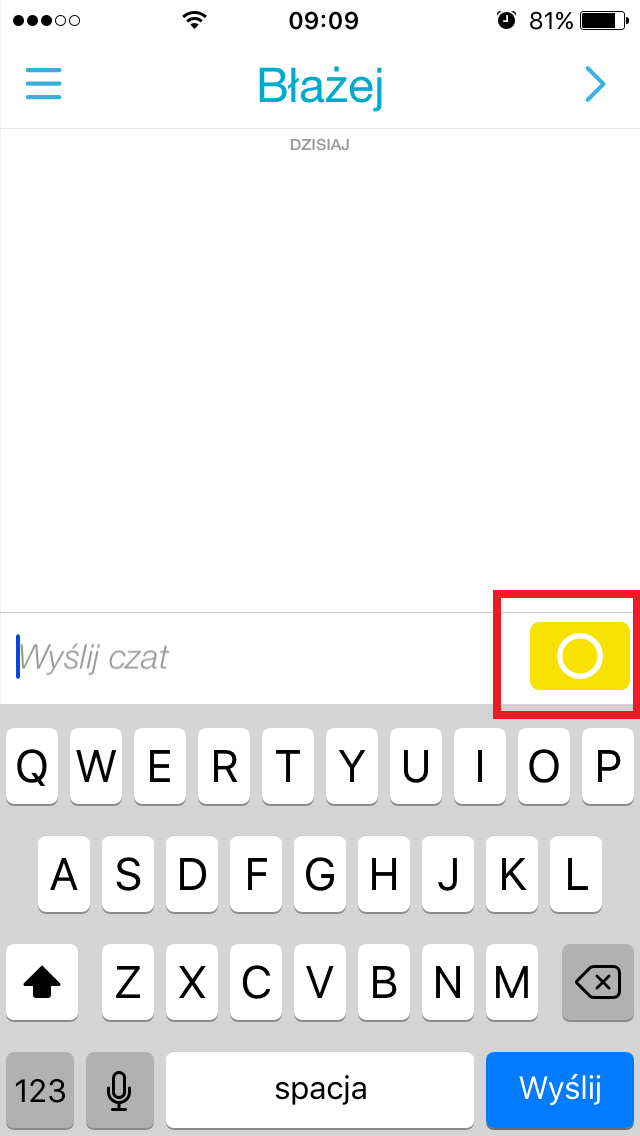
Появится экран для самообучения или моментального снимка с помощью Snapchat. Но мы выбираем значок, который отображается в правом нижнем углу — значок загрузки. После нажатия пальца на экране телефона появится сообщение с вопросом «Использовать фотографии со своих фотографий?». Конечно, мы согласны.
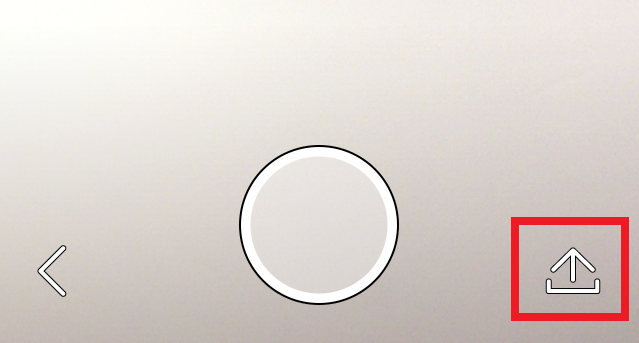
Теперь мы перейдем к настройкам, где вам нужно активировать функцию «Фотографии». Вот и все. Мы возвращаемся в чат, и теперь мы можем добавить к разговорам с друзьями фотографии, которые хранятся в нашей галерее по телефону. Snapchat, конечно же, позволяет добавлять к ним рисунки, текст и т. Д. Доступны все инструменты, которые мы используем для отправки Snaps.
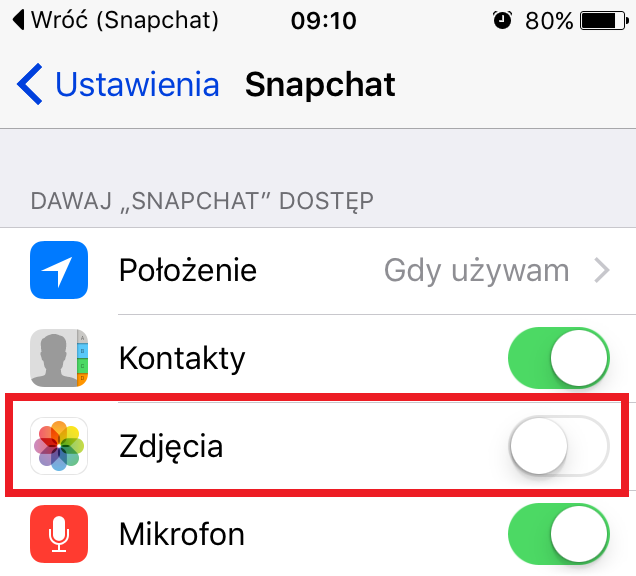
Фотографии из галереи на iPhone могут быть доступны для Snapchat еще одним способом. Все, что вам нужно сделать, это открыть приложение «Фотографии» на вашем iPhone или iPad. Затем выберите интересующую нас фотографию или изображение и нажмите значок общего доступа в нижней части экрана. Выберите Snapchat из панели параметров совместного доступа. Если его нет в списке, нажмите «Дополнительно» и пометьте его как активный.
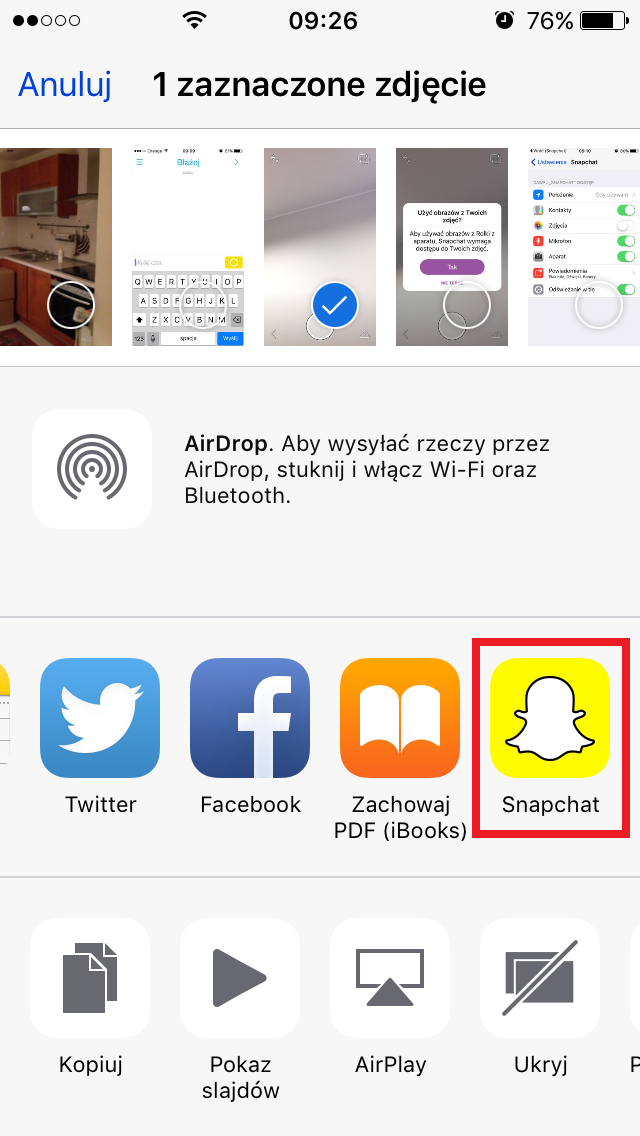
Затем мы просто выбираем получателя, и фото от Snapchat будет отправлено нашему другу.
Вот и все. Как для iPhone, так и для Android у нас есть как минимум два способа отправки фотографий, которые у нас уже есть в галерее. Мы можем, конечно, предварительно ретушировать, улучшать и т. Д. Таким образом, мы значительно обогащаем наши фотографии, которые мы отправляем Snapchat с друзьями. Если у вас возникли проблемы с описанными выше методами (например, как отправить фотографии на Snapchat, принятые ранее), сообщите нам в комментариях — мы будем рады вам помочь;)






